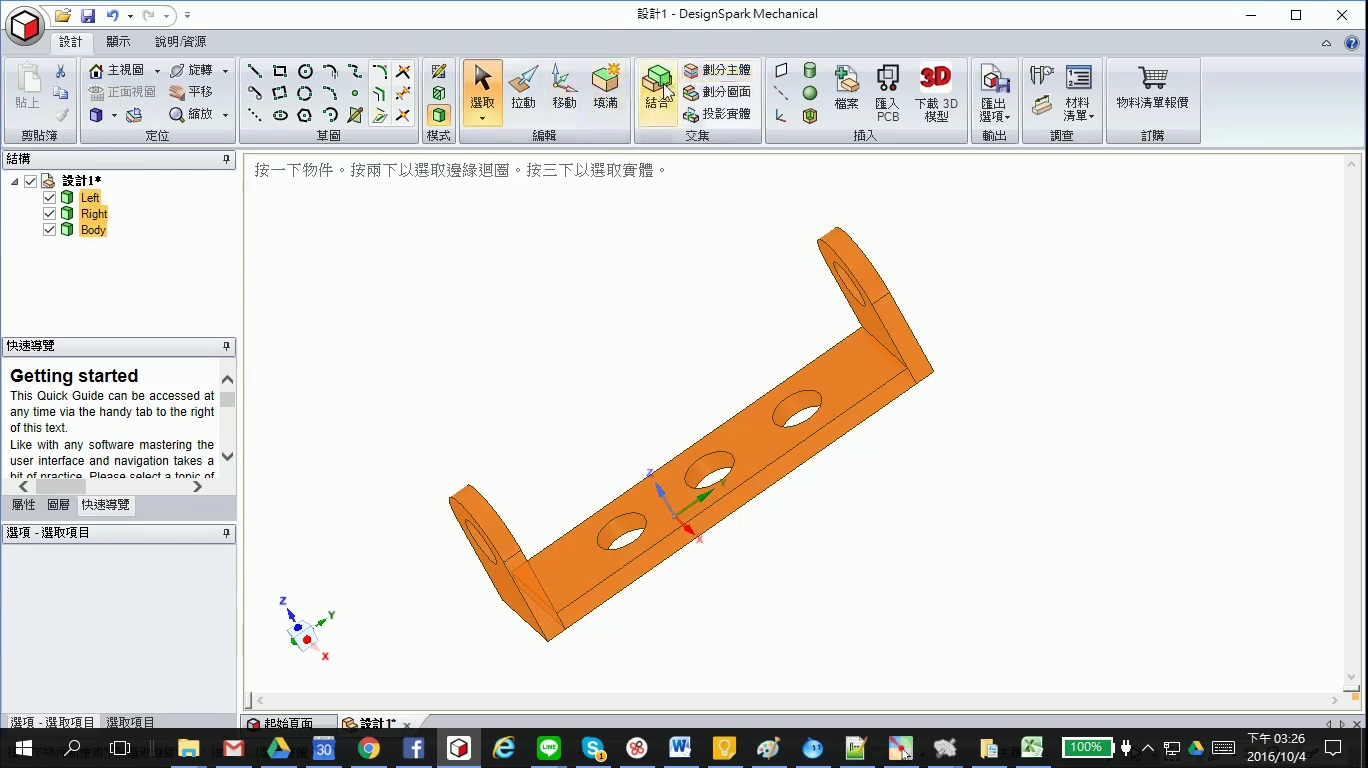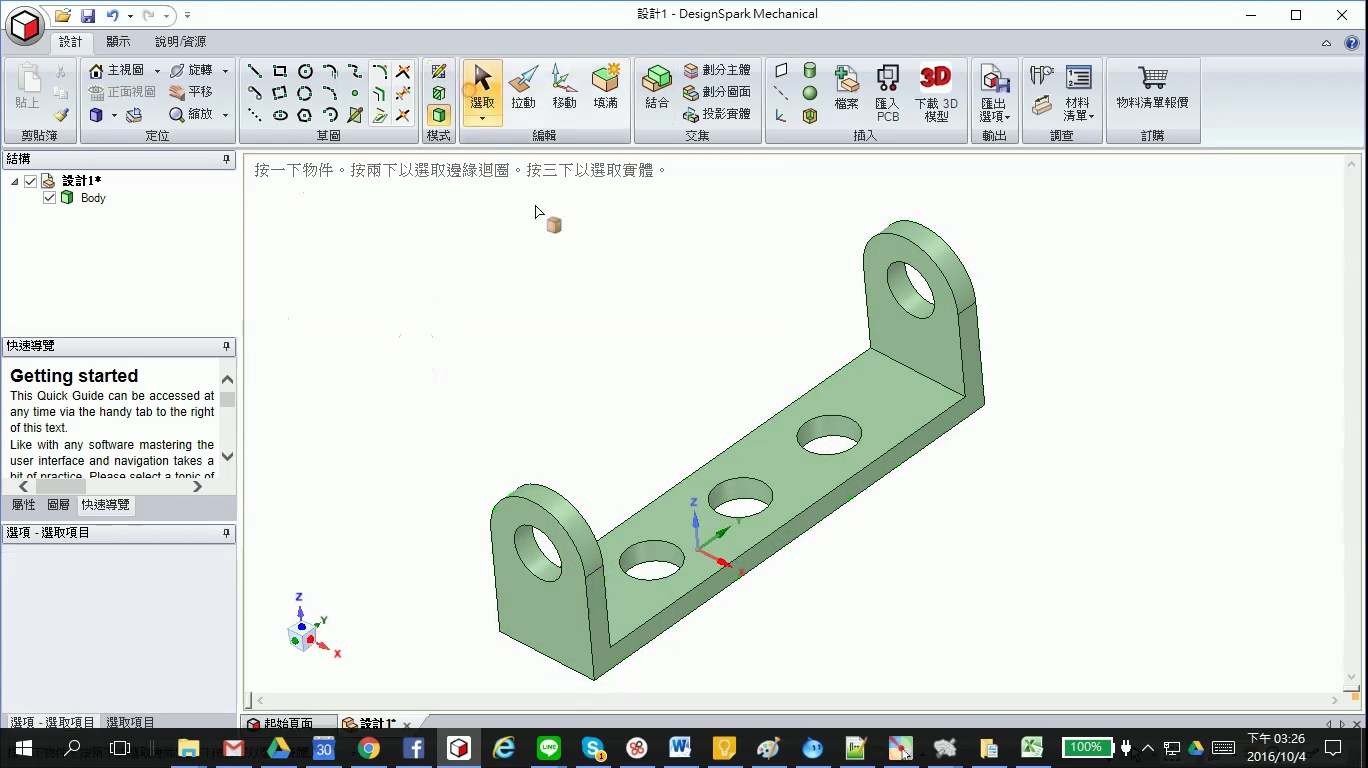DSM教學 – 彎曲零件
【教學影片】
在這個教學中,我們要之前畫好的機構零件的二端做90度的彎折,我們將學習到幾個新的功能:
-
平面
-
畫分主體、填滿、結合
-
錨定
我們先選取零件的上方平面
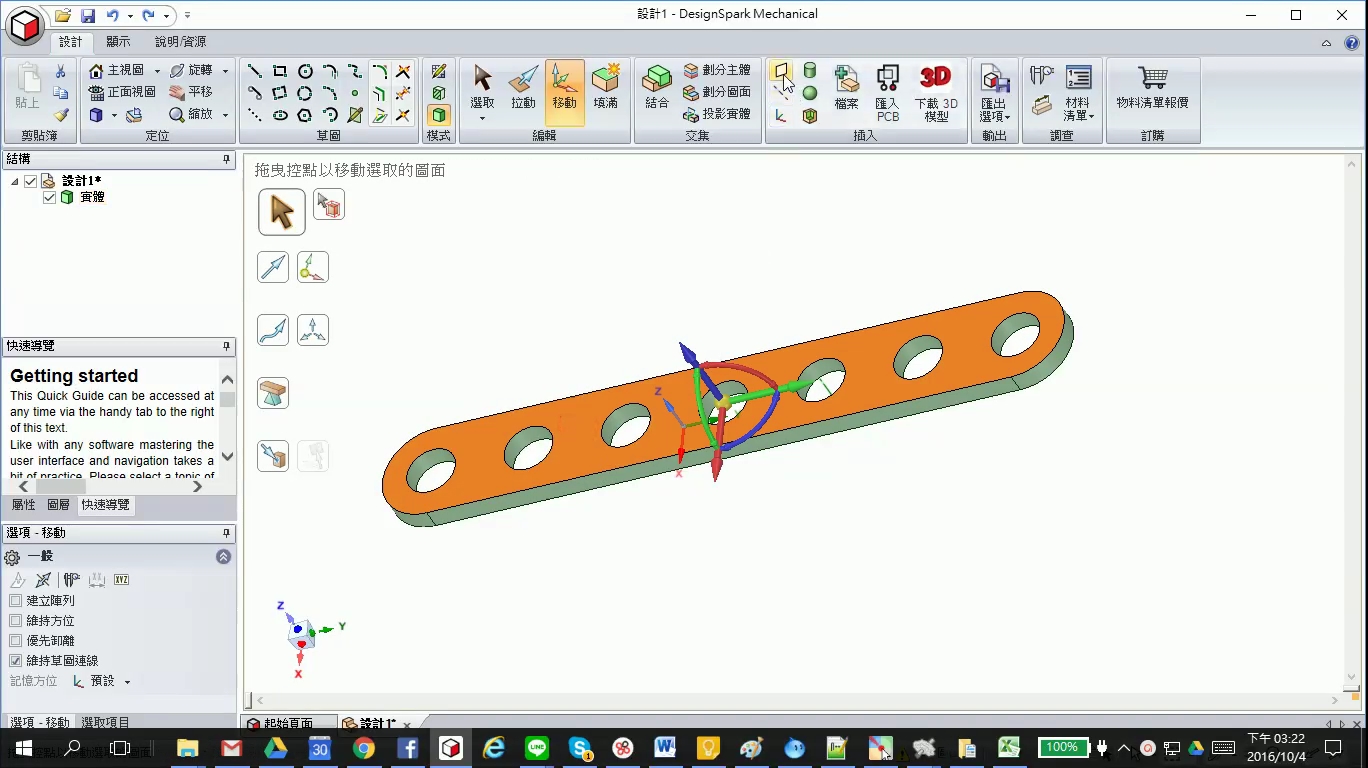
選取插入->平面,在零件的上方面平產生一個平面:
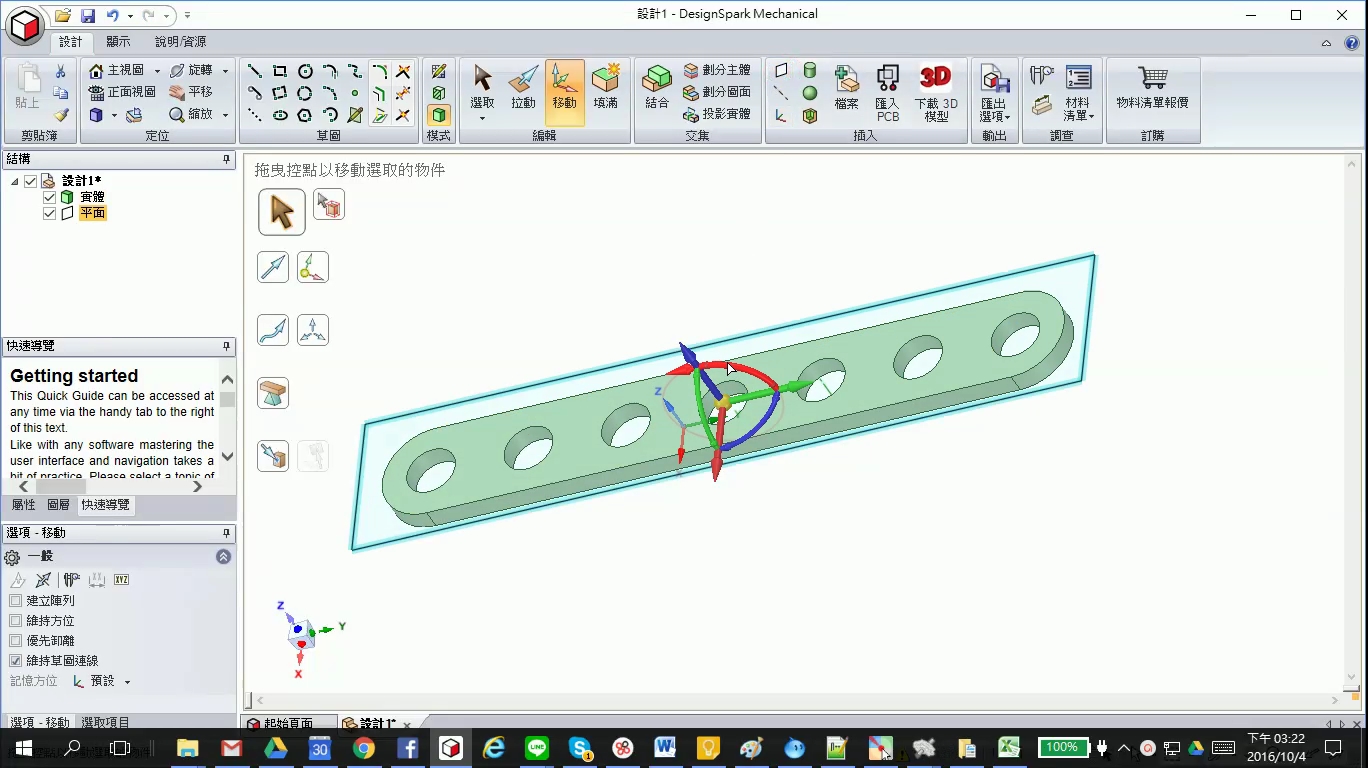
將產生出來的平面,用滑鼠抓取紅色箭頭向右旋轉270度(360-90),或向左旋轉90度:
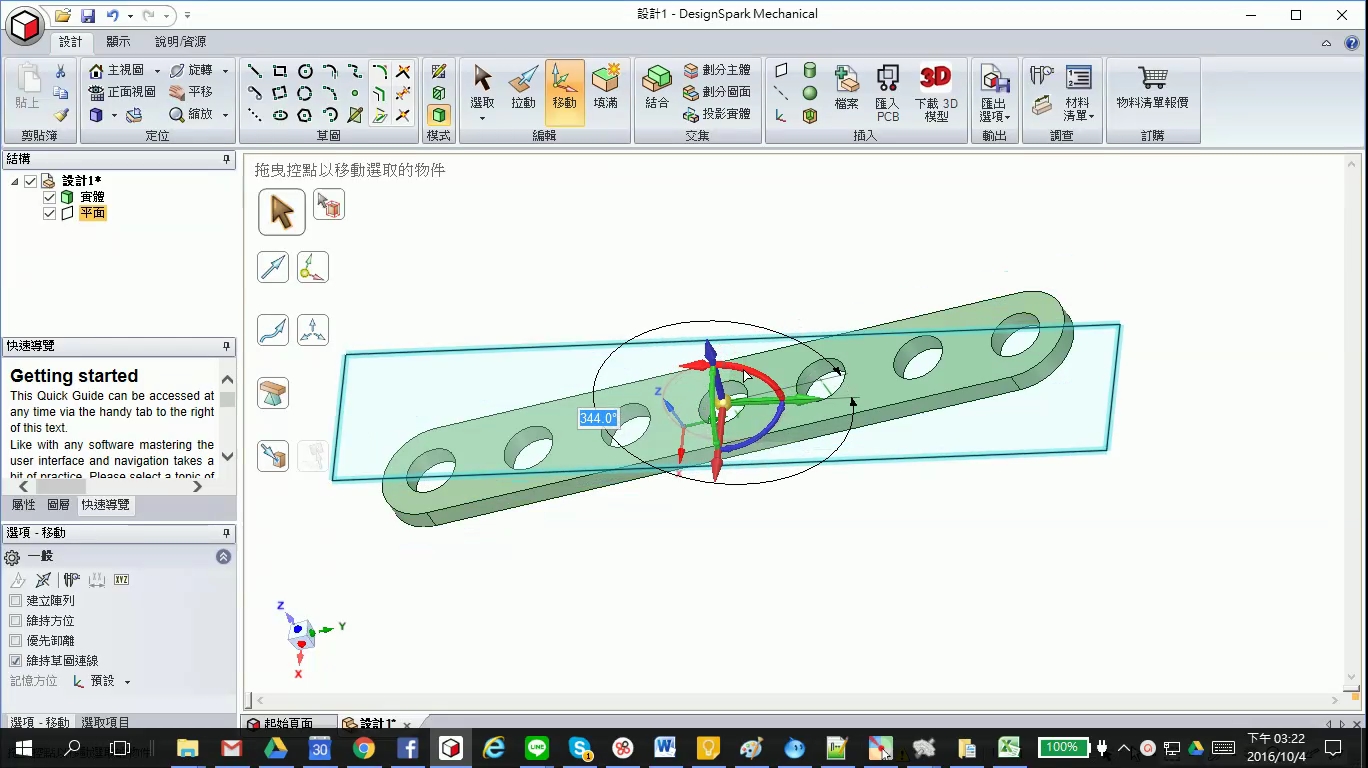
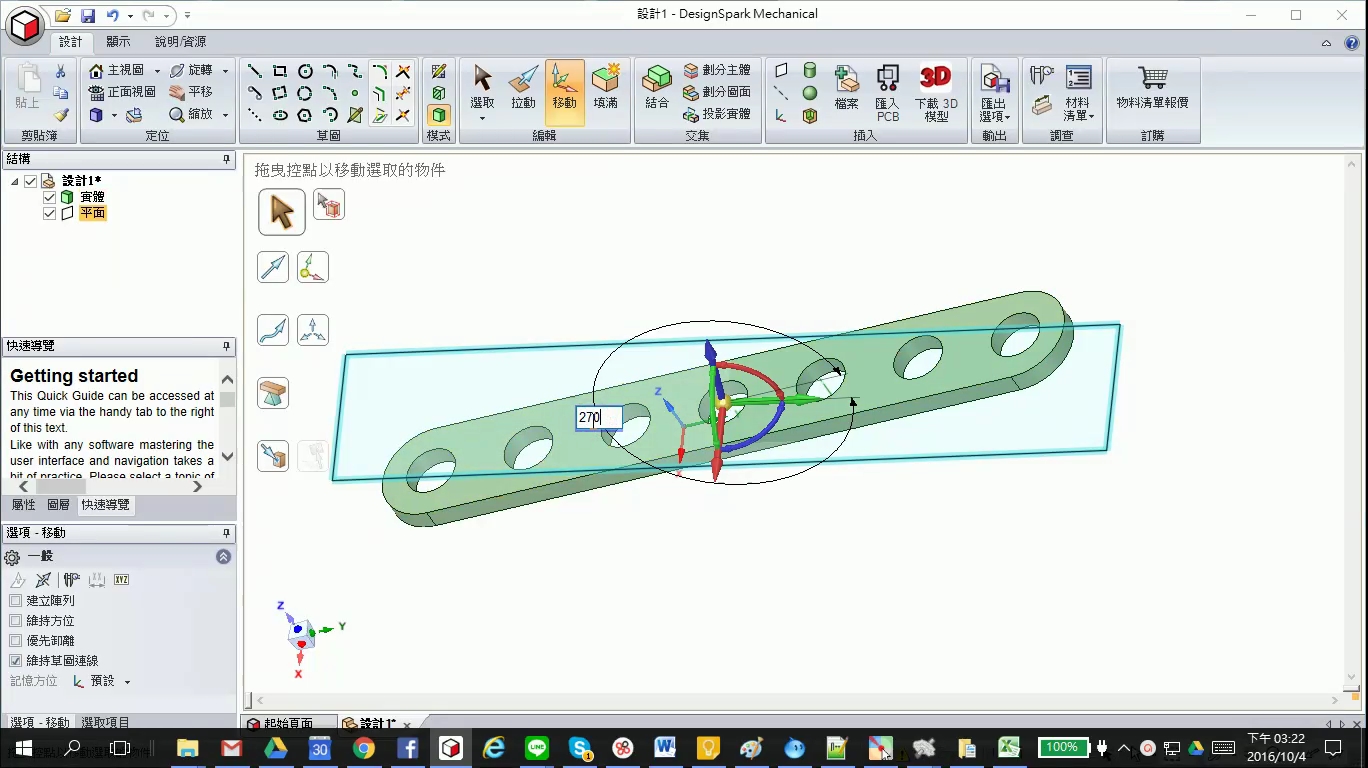
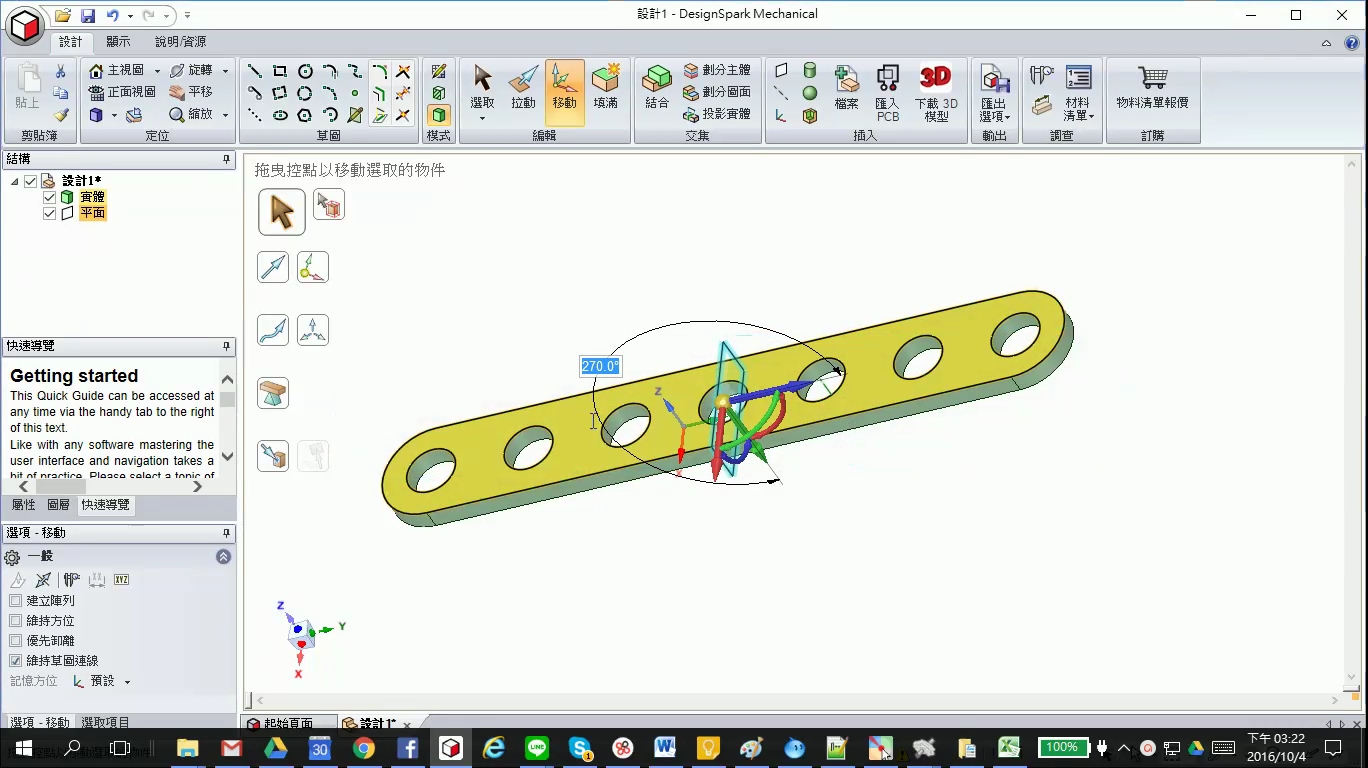
將旋轉好的平面平移20mm
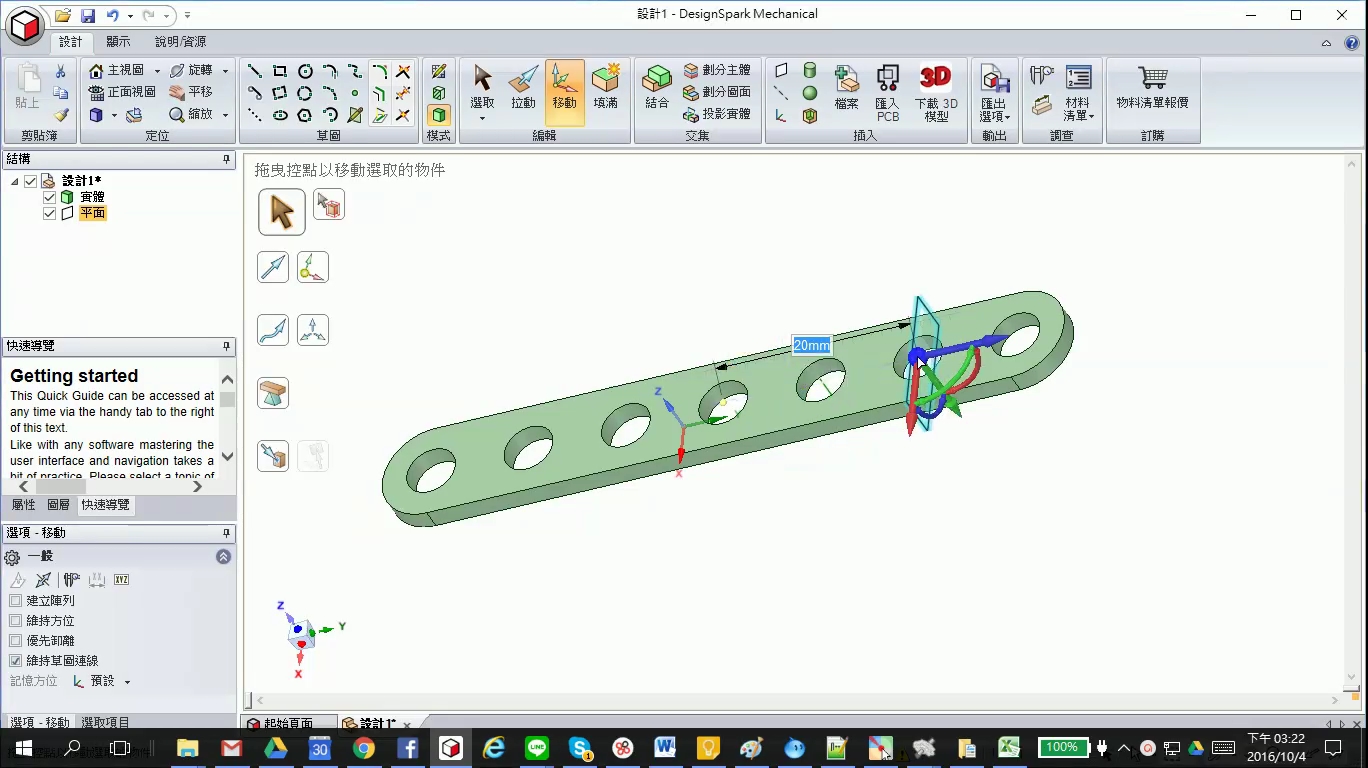
再利用移動-複製(按住ctrl鍵)拖拉出一個新的平面,再向左移動20mm:
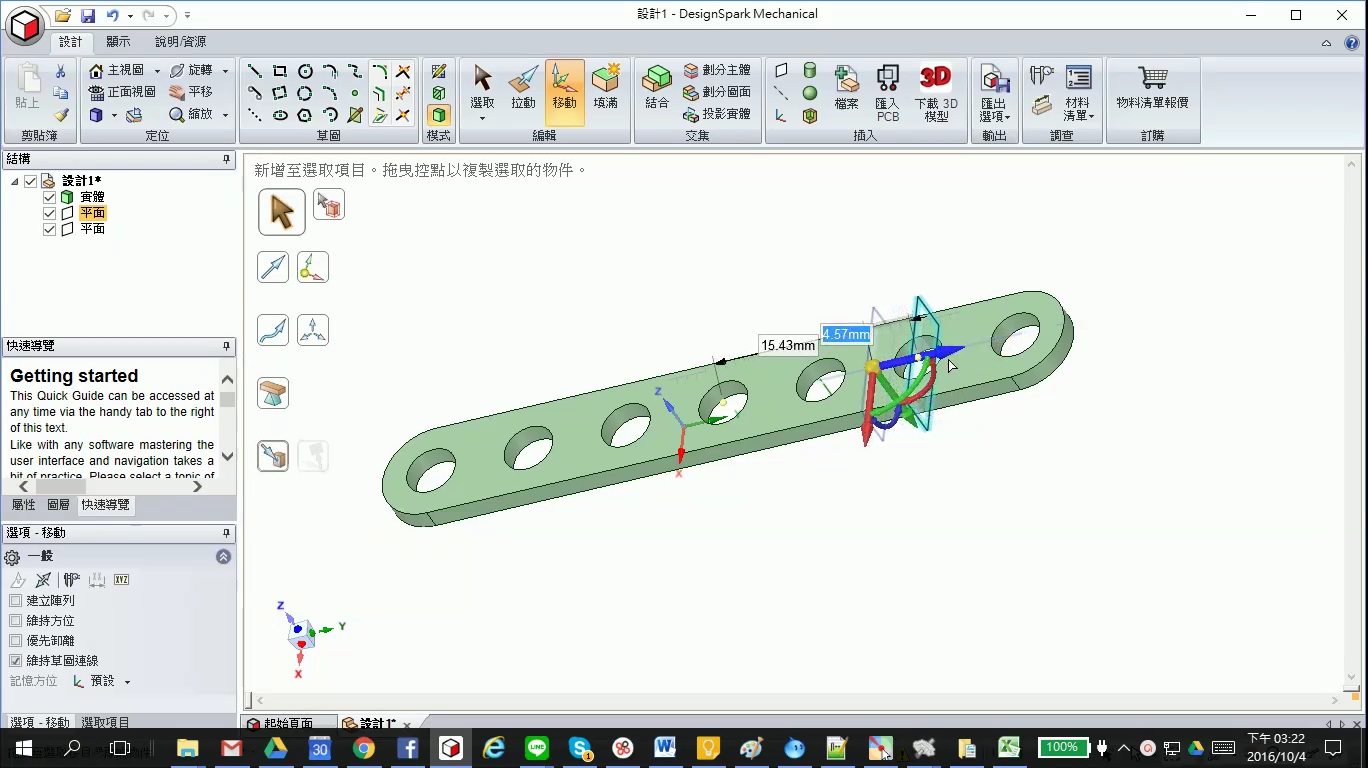
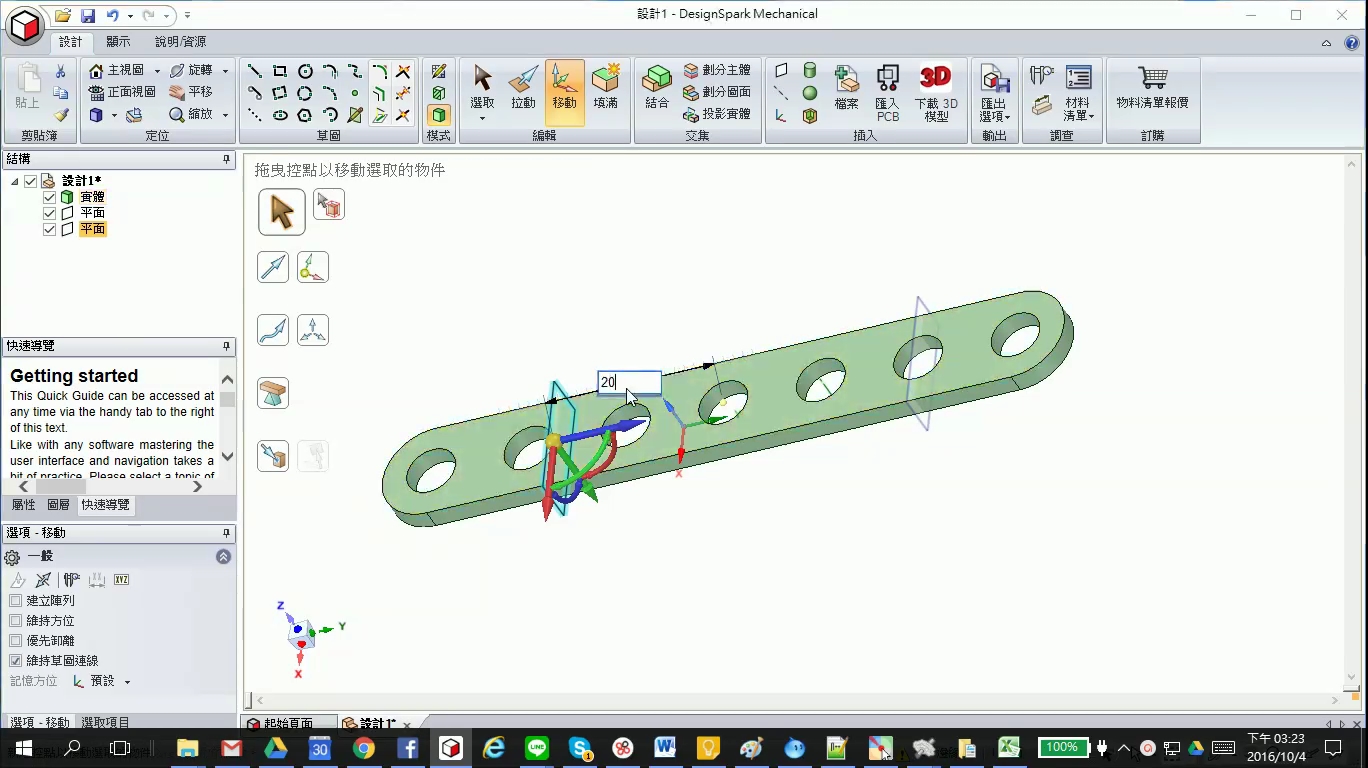
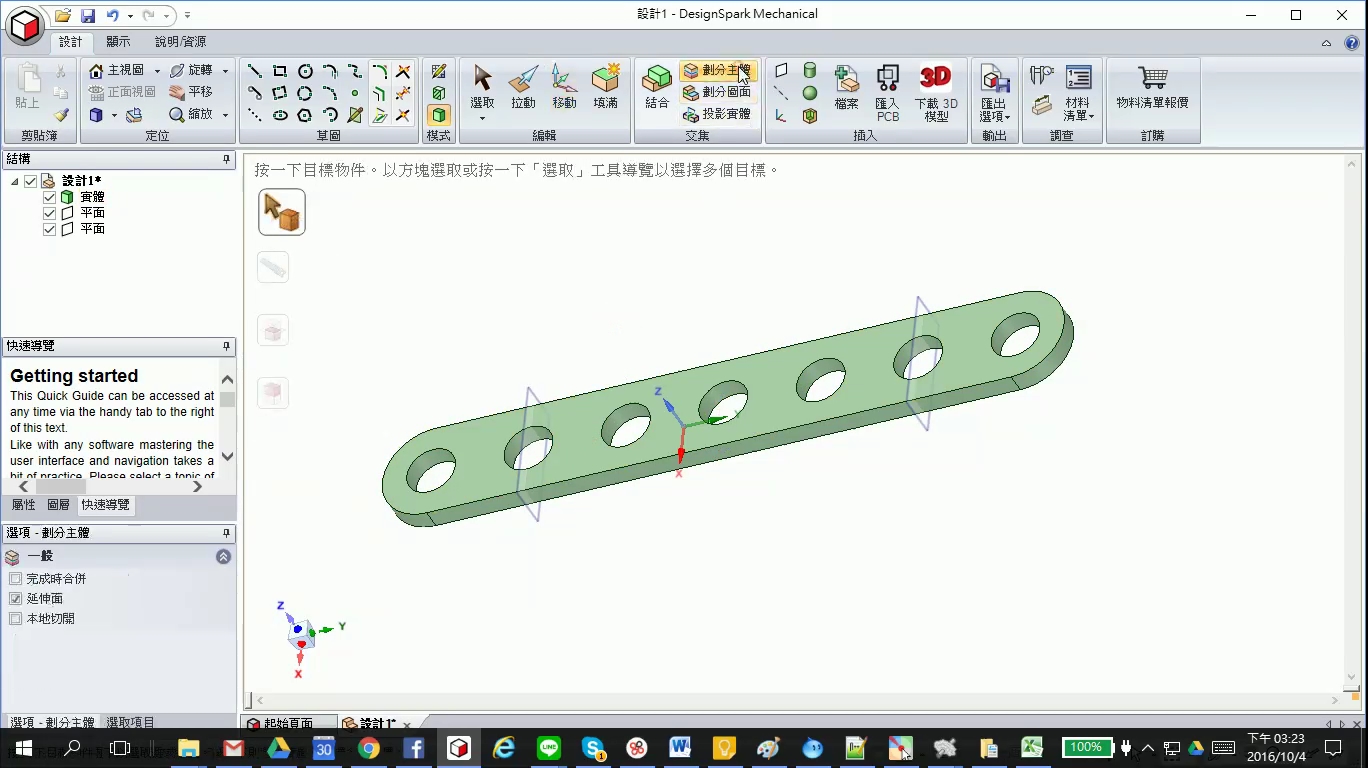
在左右二邊各建出一個平面後,我們要使用畫分主體的方式,將整個零件切成3個部份,作法如下:
-
選取交集->畫分主題
-
點擊零件
-
點擊右邊的平面
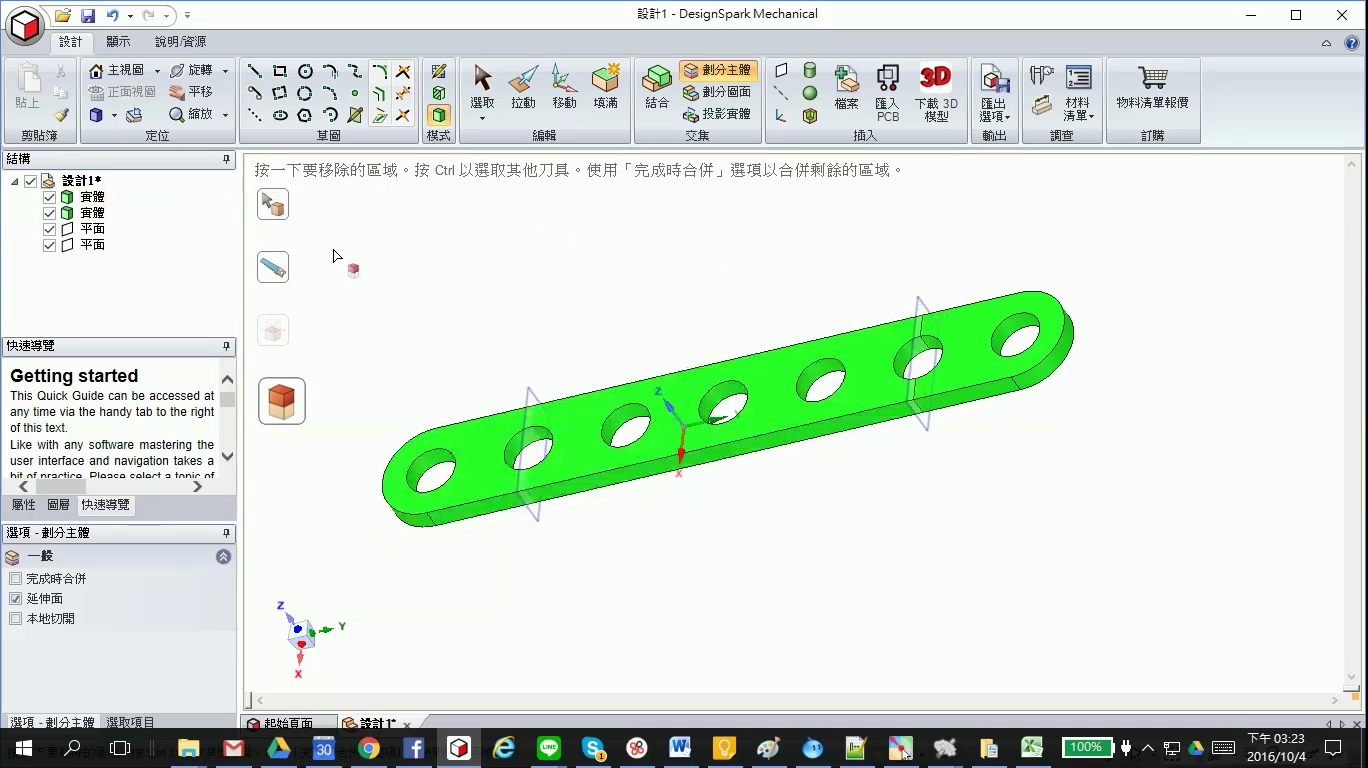
做完上面3個步驟後,我們已經將零件分成右邊及左邊2個零件。
相同的方式再應用到左邊的部份,總共切出3個零件。
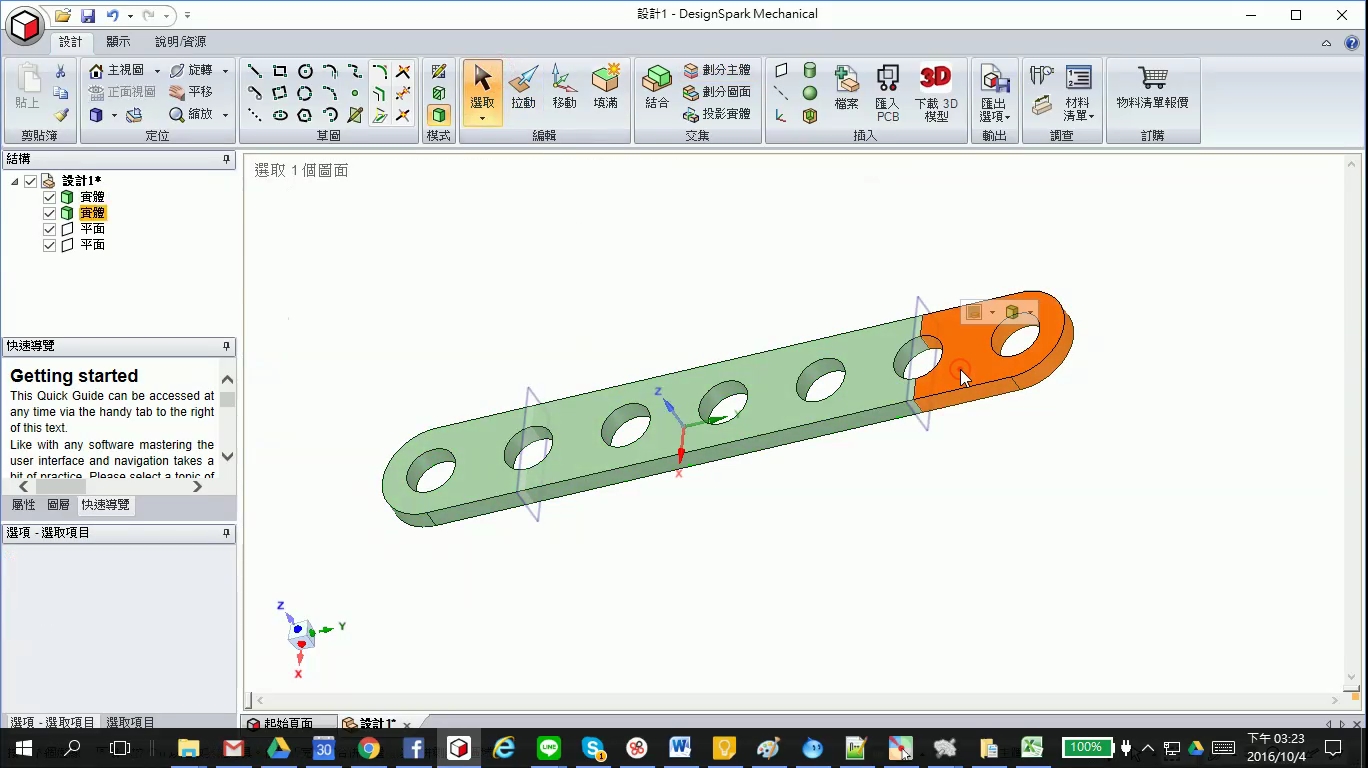
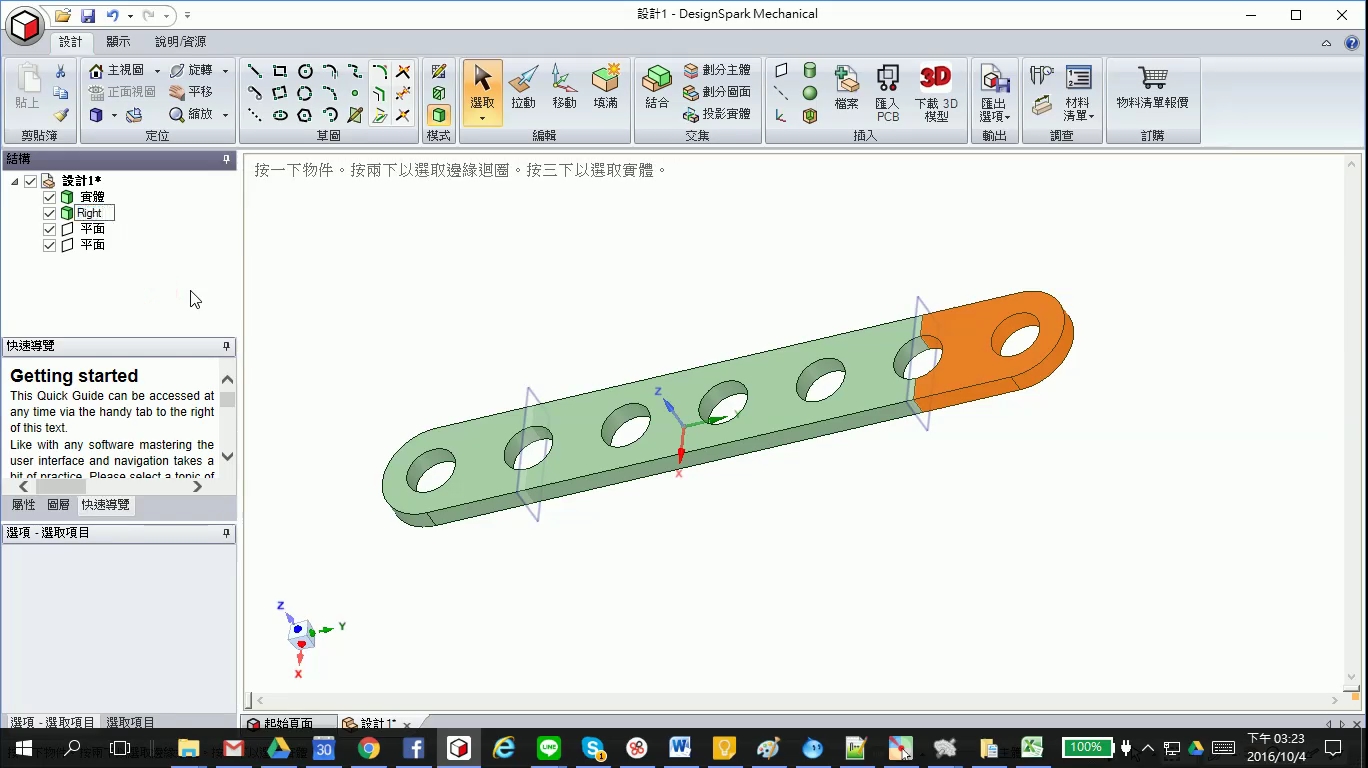
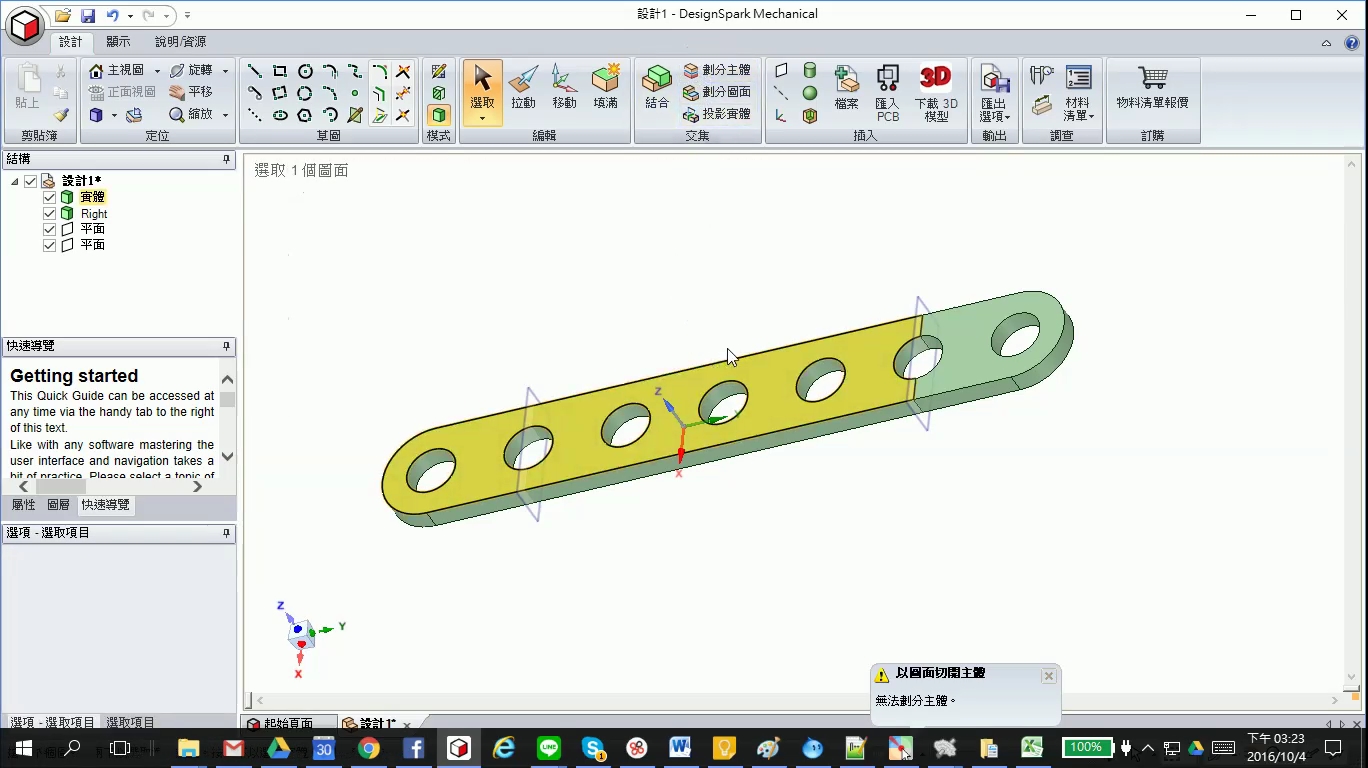

切完後,將2個平面刪除。

接下來,我們要開始彎曲二邊的零件:
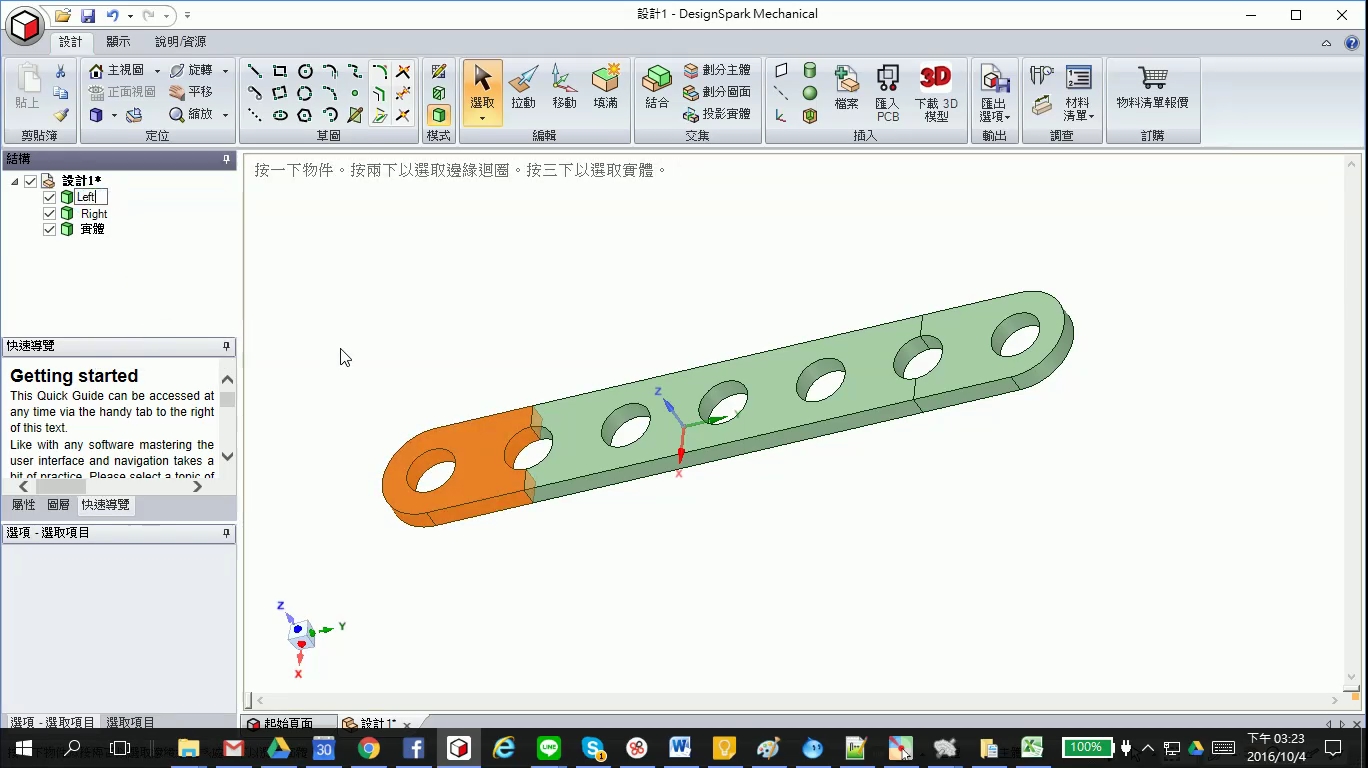
使用編輯->移動功能來彎曲左邊零件:
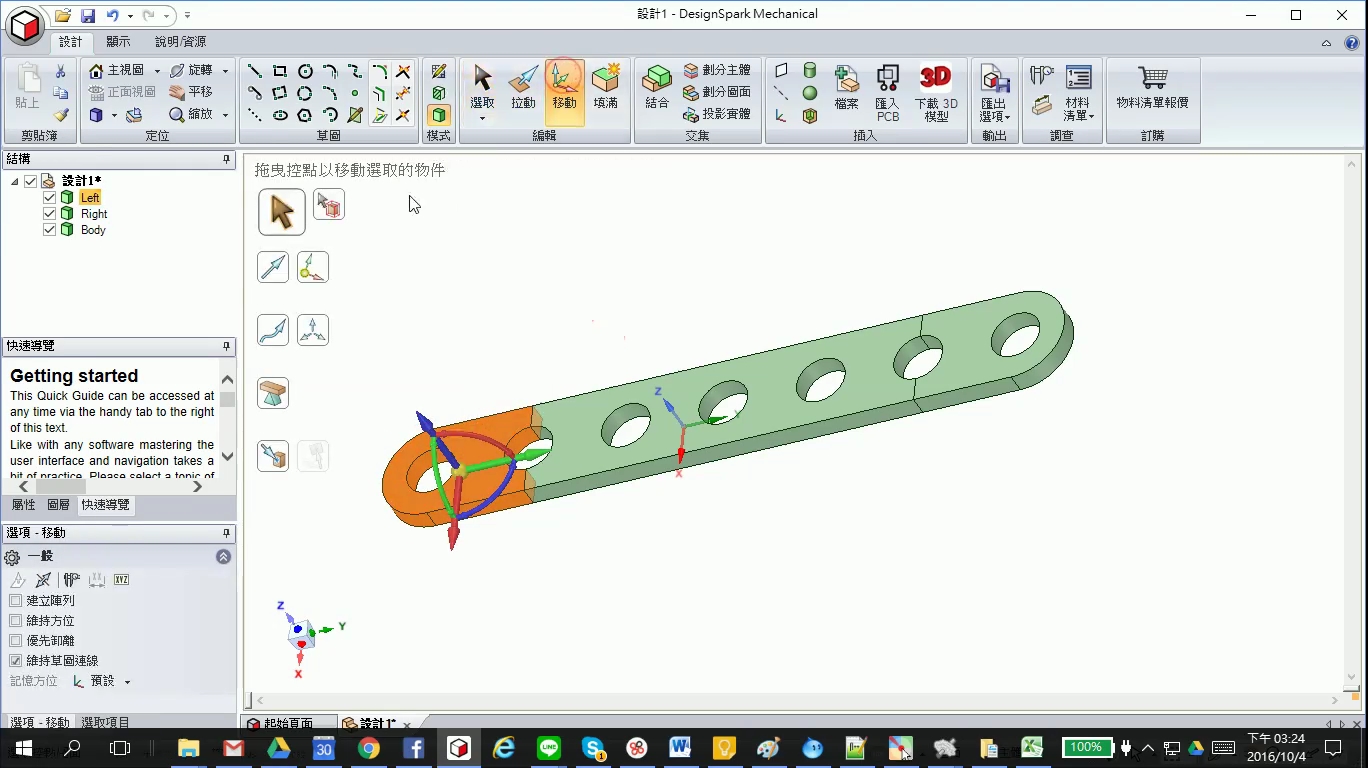
此時,若我們直接以紅色箭頭旋轉左邊零件,此種旋轉是以該零件的中心為軸心旋轉,轉出的結果並不是我們要的:
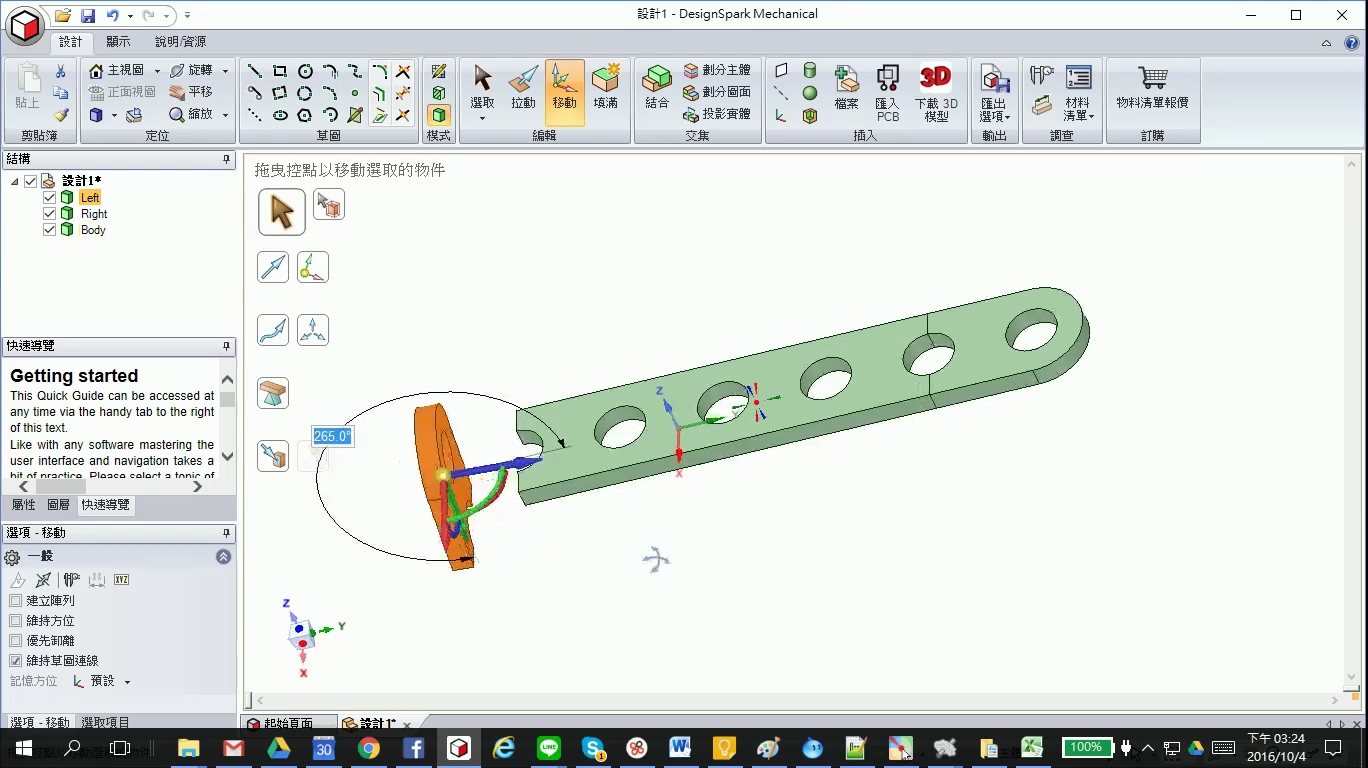
這時候,我們要用錨定的功能來移動旋轉的軸心:
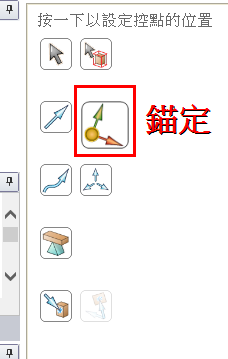
選取錨定功能:
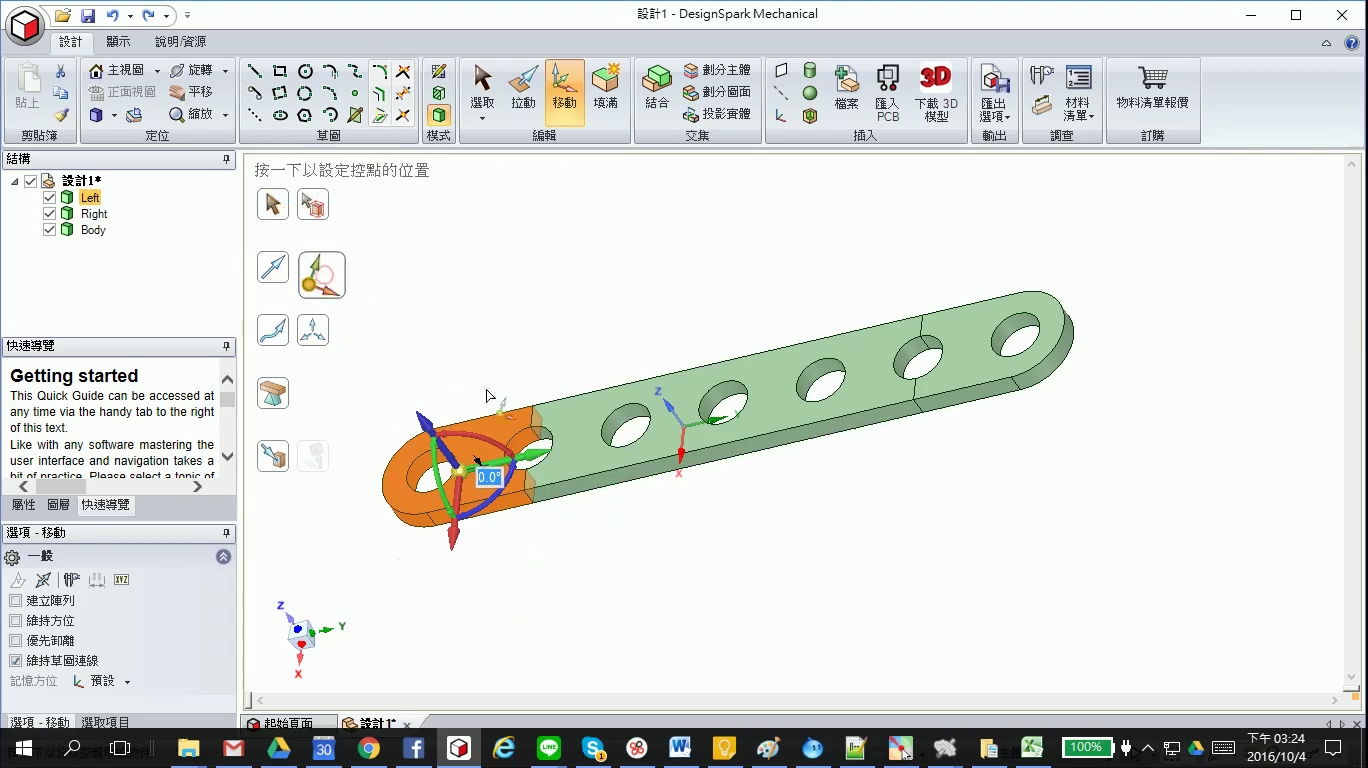
點擊零件的下方邊緣處:
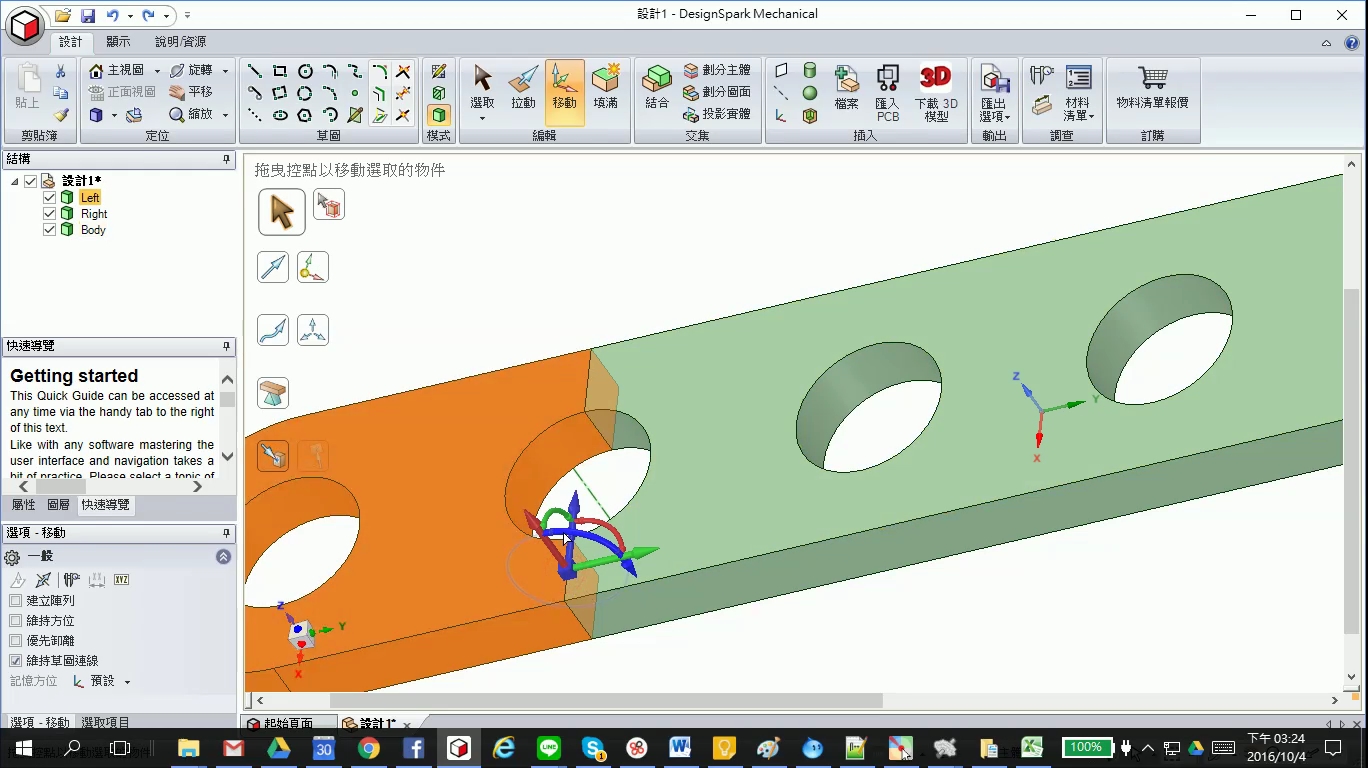
旋轉!此時,你將會看到零件是以邊緣為軸心旋轉:
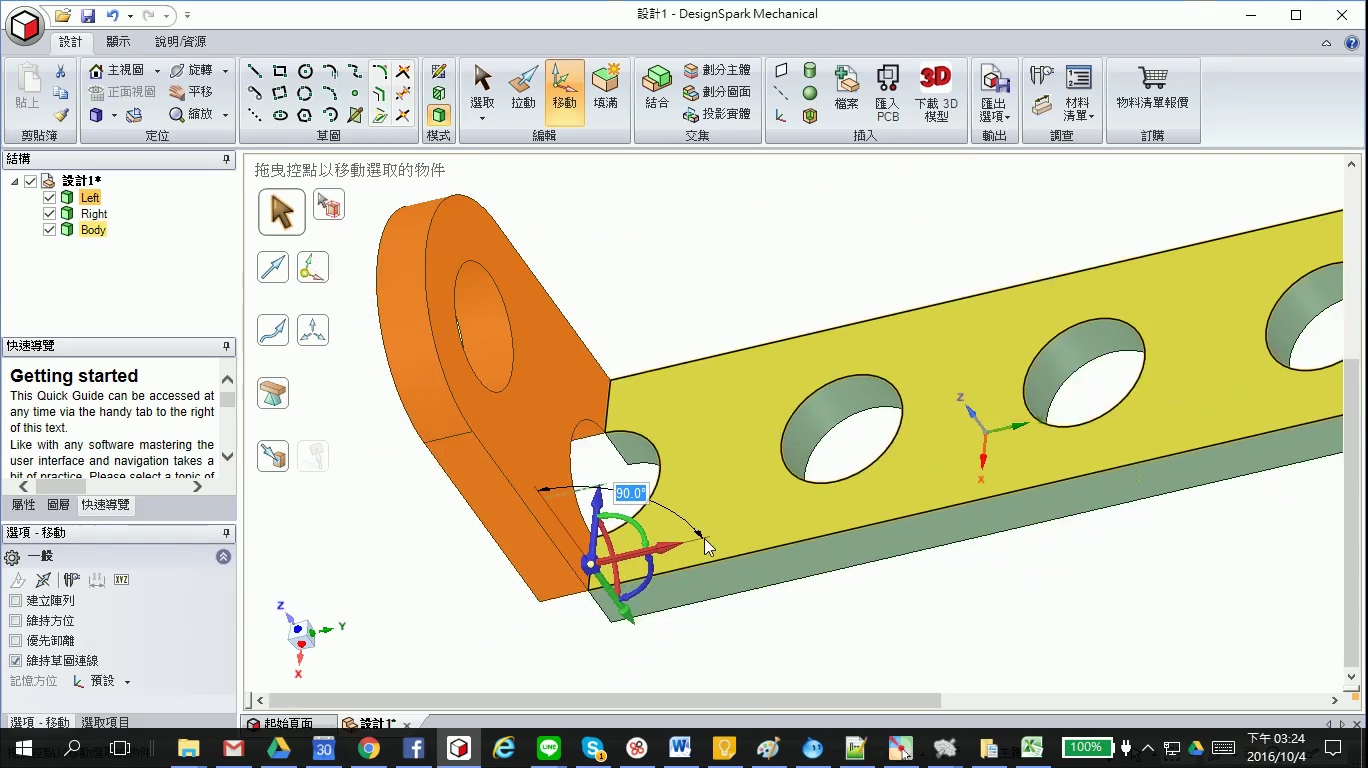
接下來,我們要使用編輯->移動將零件往下拉至另一零件的下方平面對齊。
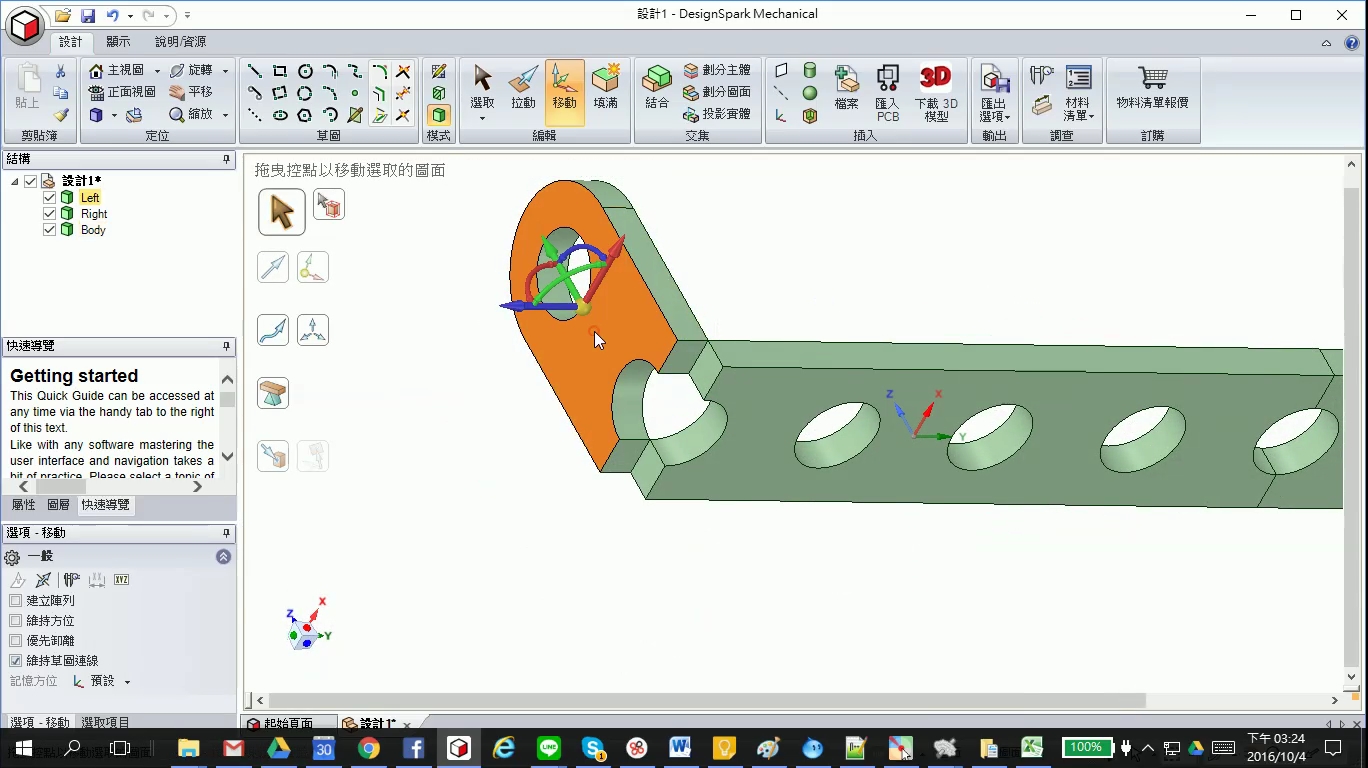
同樣的問題,我們若直接用滑鼠拉動很難將二個零件對齊,這時候,我們要用錨定+至的功能進行完美地移動。
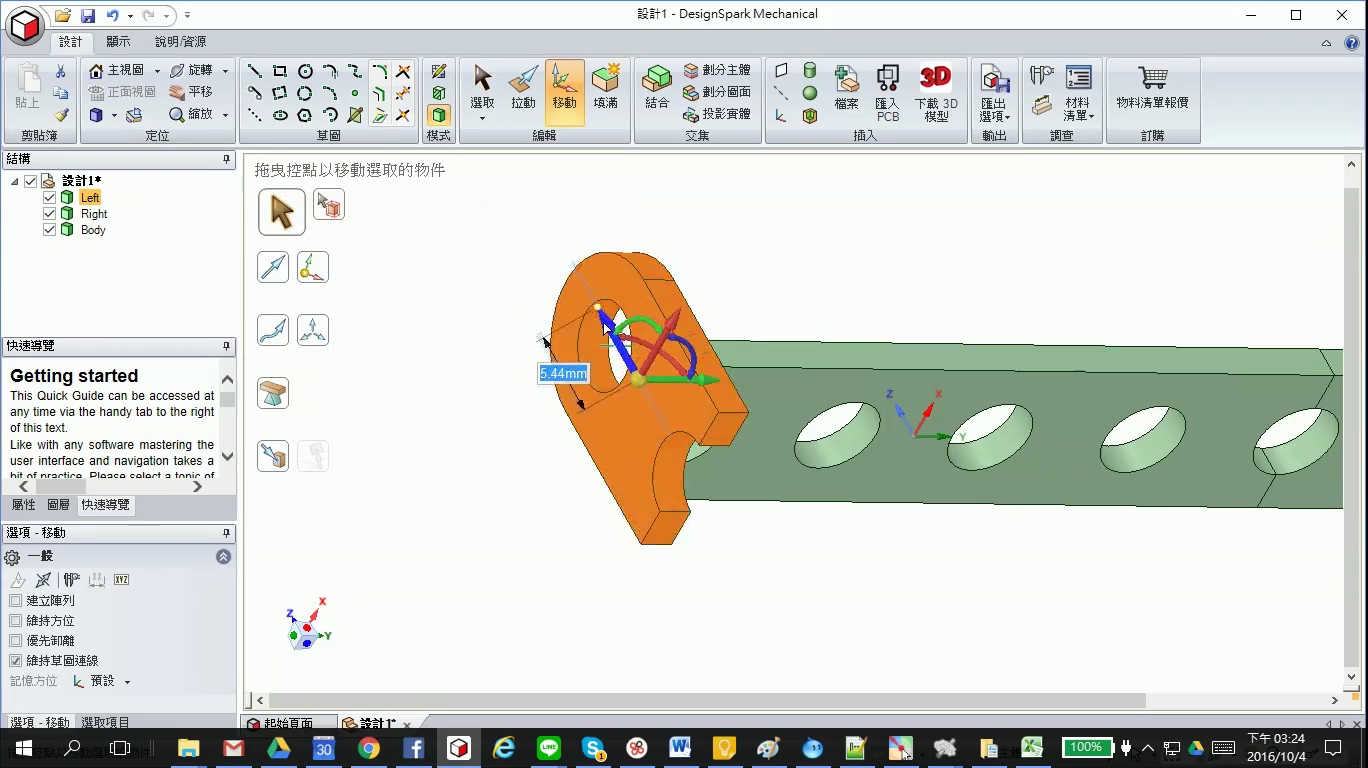
下錨至左邊零件的下方平面:
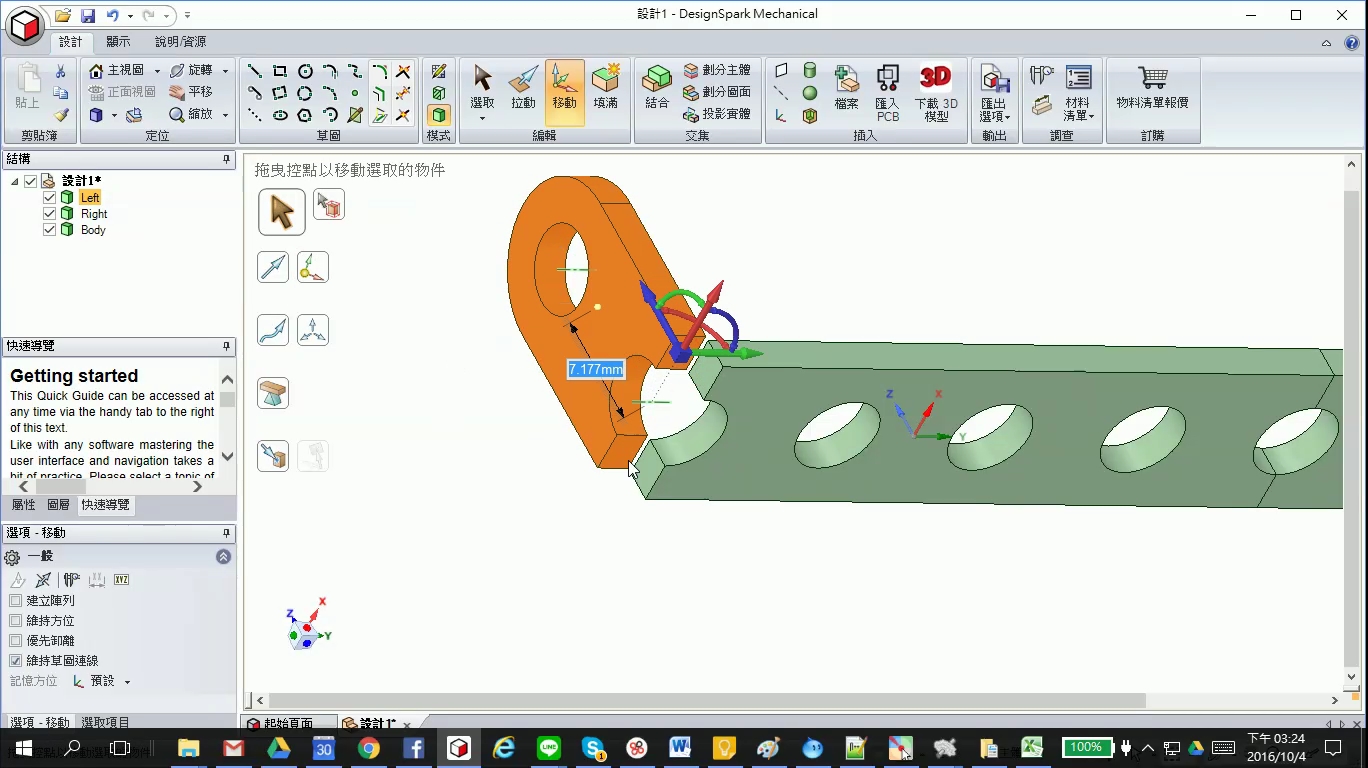
選取”至”的功能,點擊一下要對齊的平面:
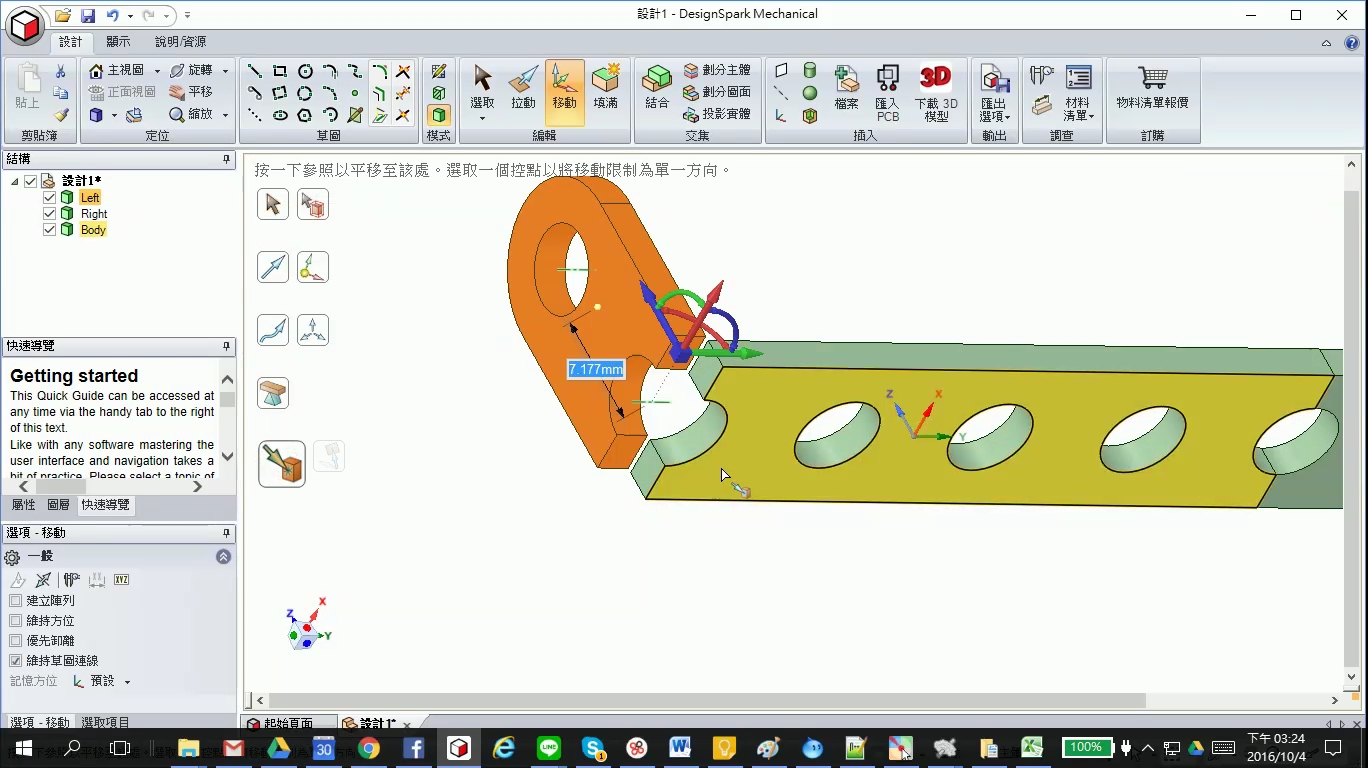
此時,二個零件的下方平面即完美地對齊:
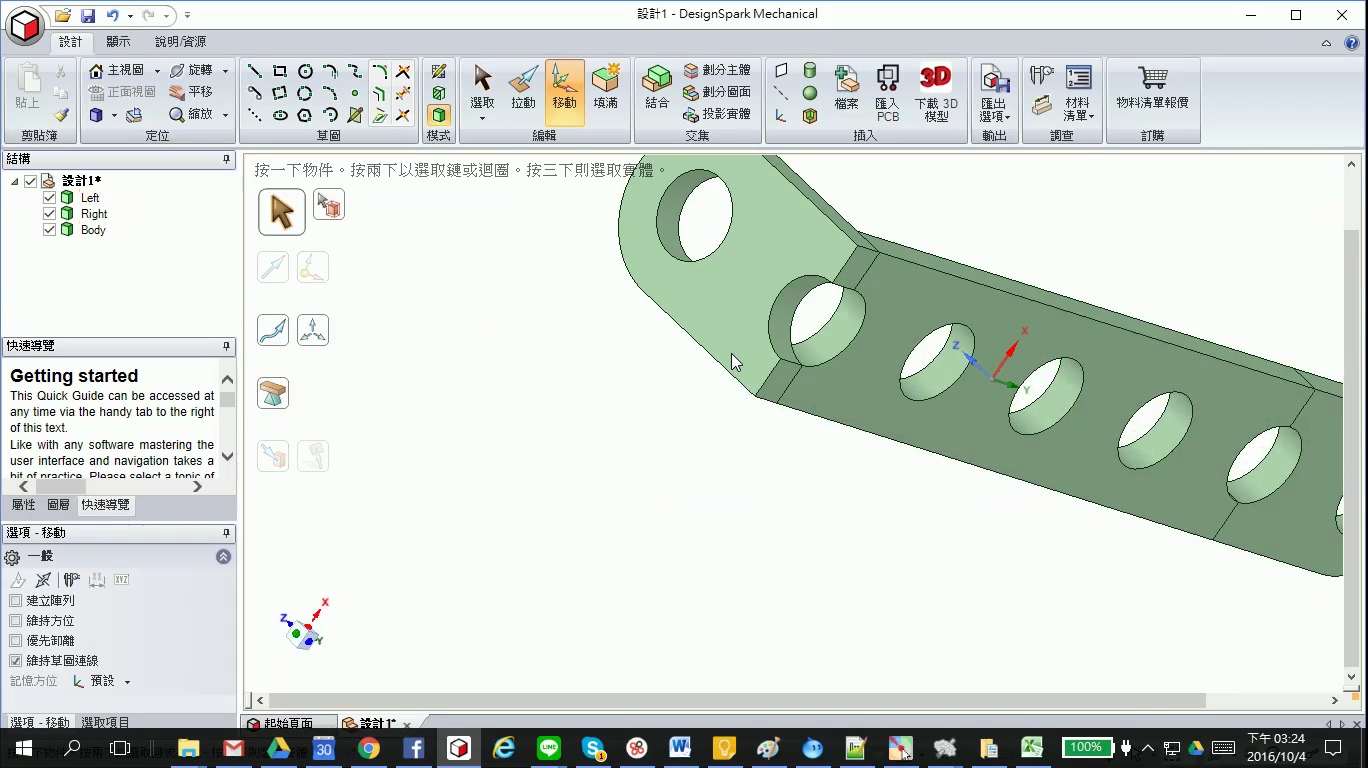
我們用編輯->填滿將凹洞填平,作法:選取要填滿的平面,再選填滿功能即可:
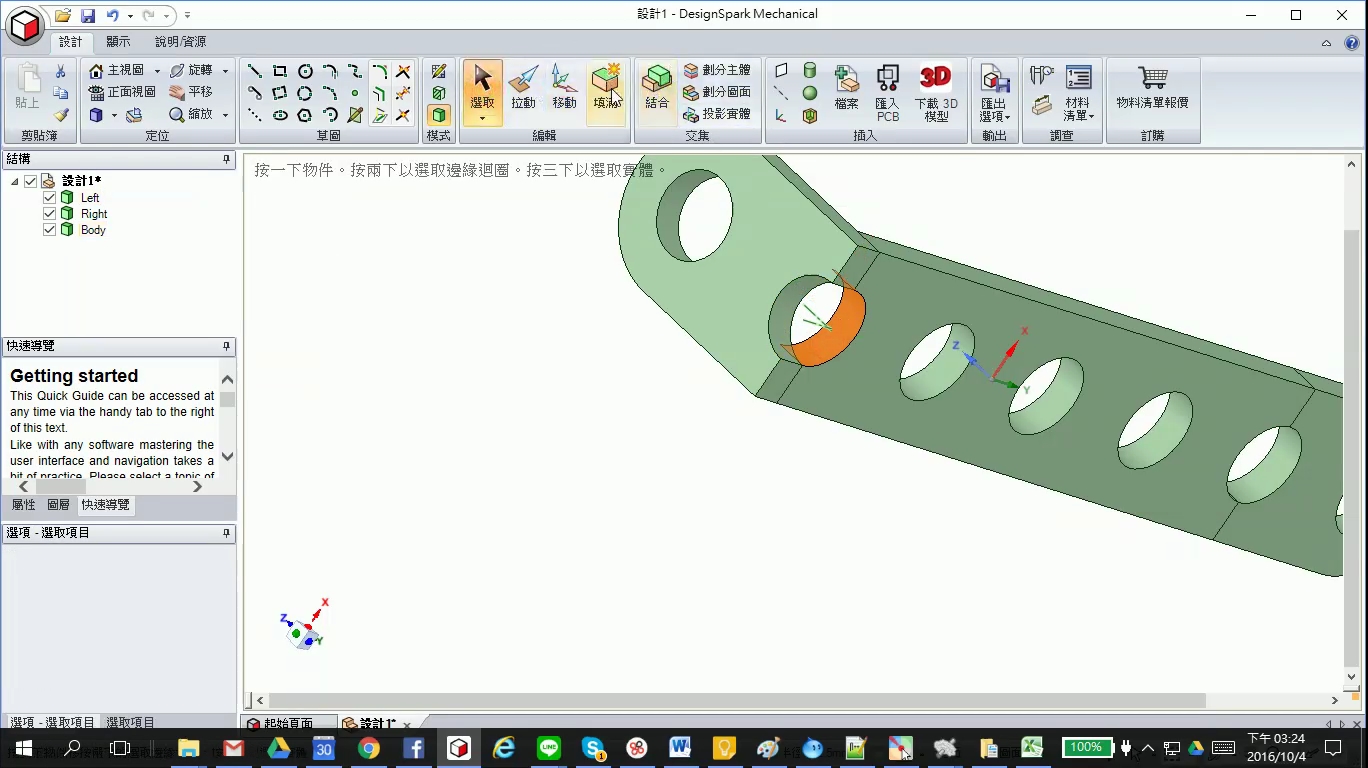
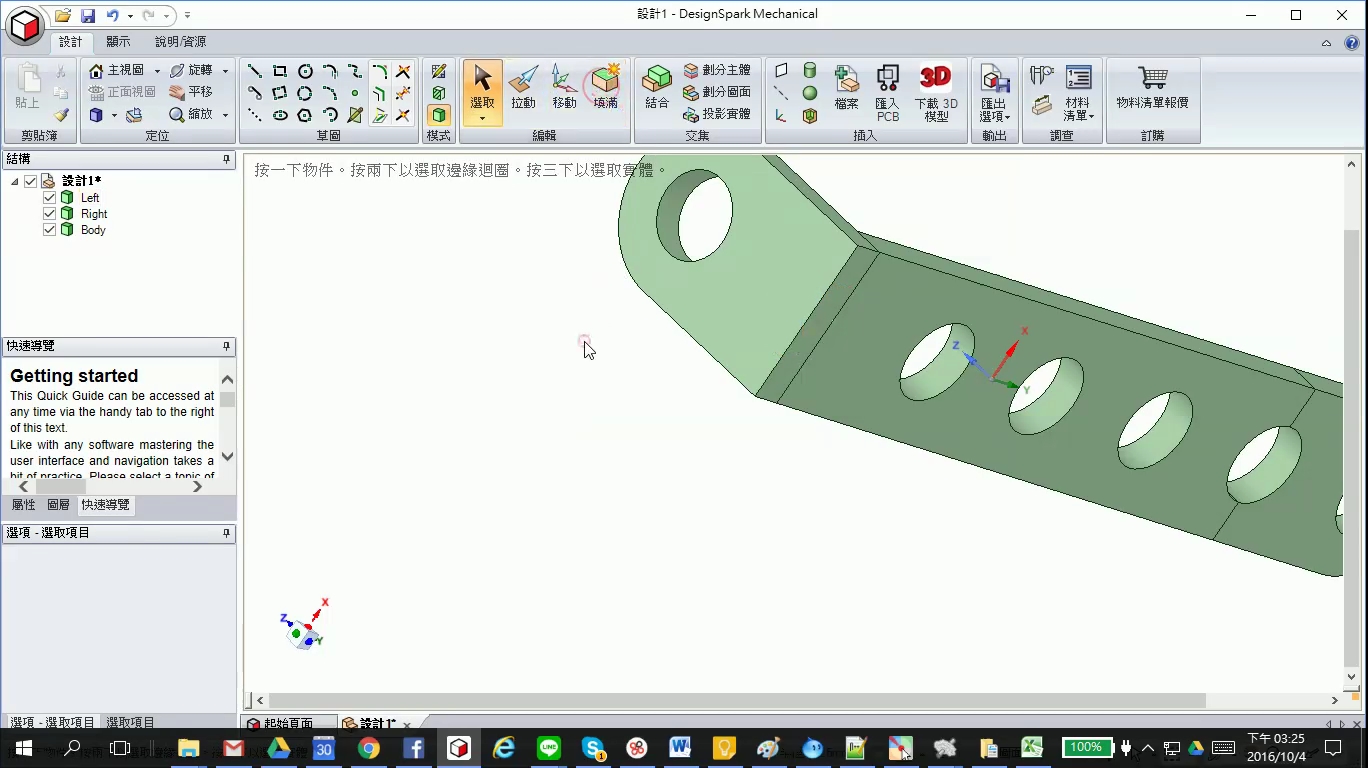
另一邊應用相同的作法得到同樣的結果:
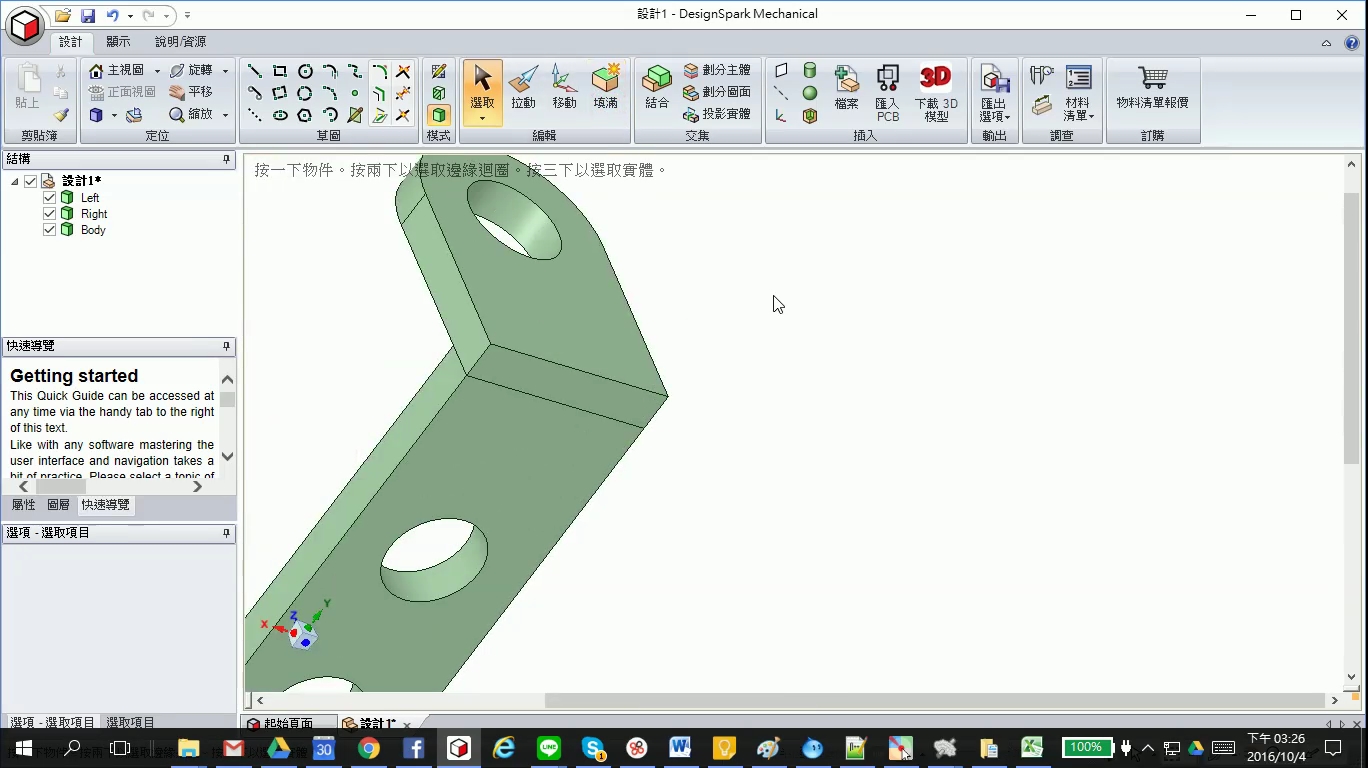
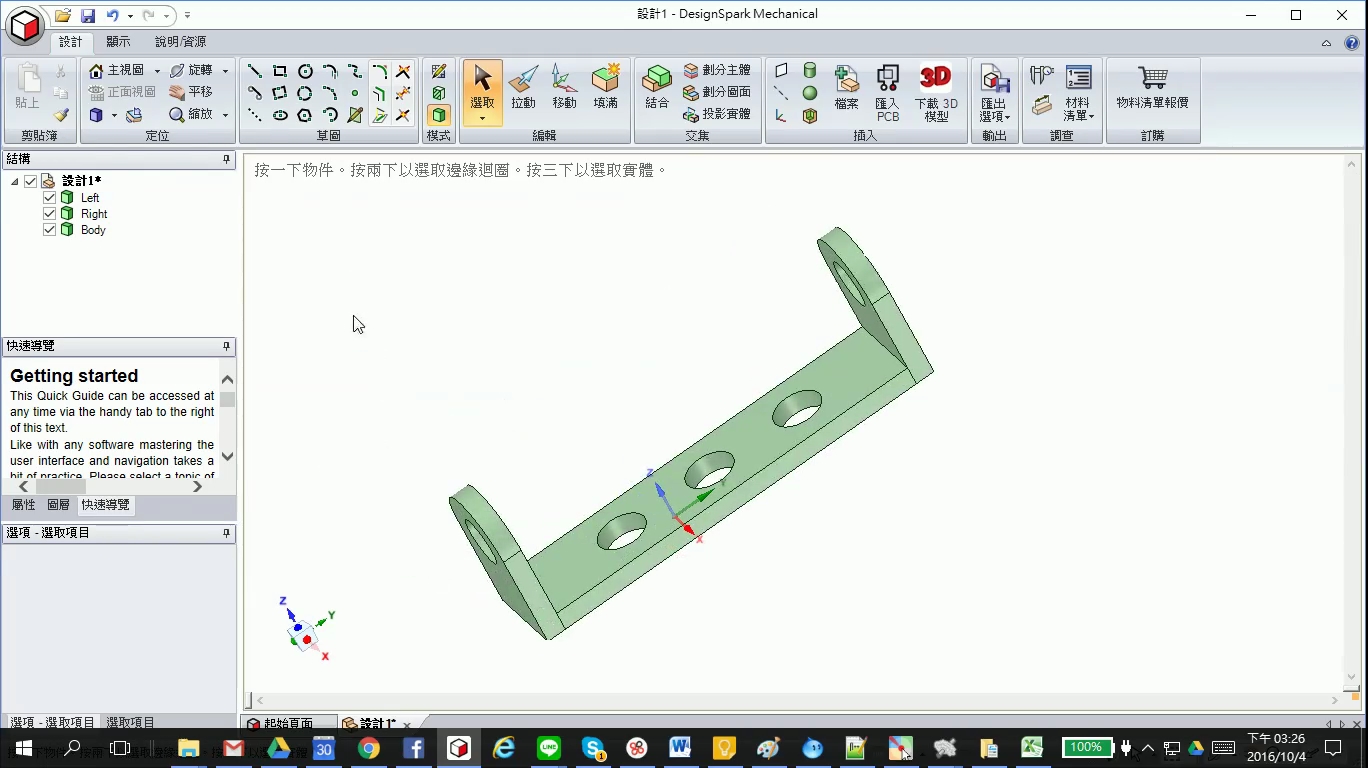
最後,我們要將這三個零件結合成為一個零件,作法:選取三個零件,點擊編輯->結合即成。